win10截图如何在word文档添加
1、我们点击下图框内 小图标
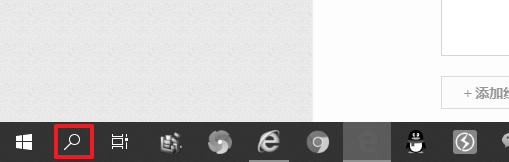
2、我们在下图框内输入
截图
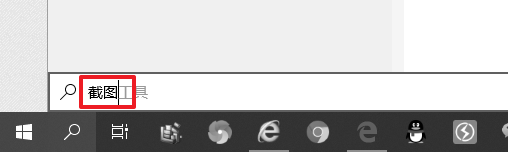
3、我们点击下图框内 选项
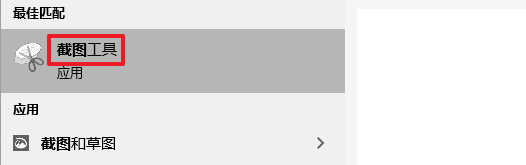
4、我们点击下图框内 选项
进行截图
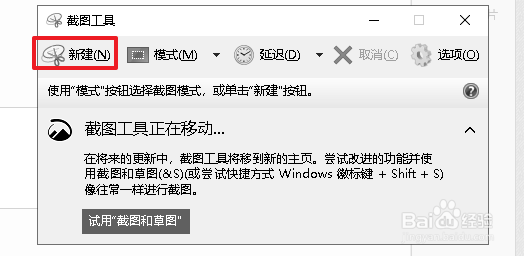
5、然后我们打开word文档
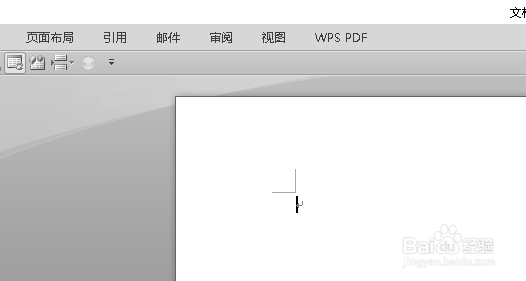
6、我们复制刚才的截图
就可以了
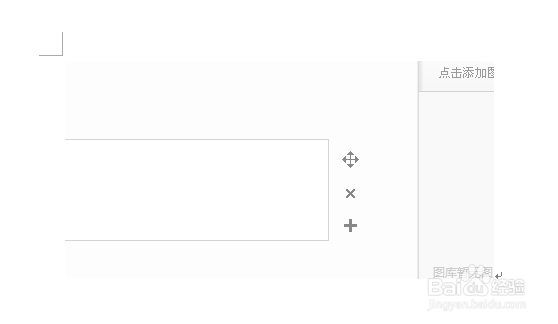
声明:本网站引用、摘录或转载内容仅供网站访问者交流或参考,不代表本站立场,如存在版权或非法内容,请联系站长删除,联系邮箱:site.kefu@qq.com。
阅读量:119
阅读量:76
阅读量:55
阅读量:194
阅读量:22